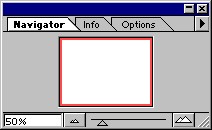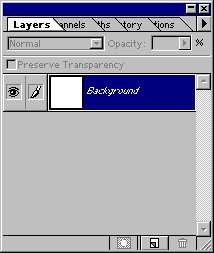Layers
Layer (eng. sloj, nanos)
je naziv za slojeve na slici koja se obradjuje. Da malo pojasnim: zamislite
obicnog molera koji farba zid. Prvo stavlja jedan sloj – prvi, saceka, pa onda
nanosi drugi, pa treci i tako dok ne dobije zeljenu boju. Pri tome nista ne
brise, nego sve sto radi ostaje tu, na zidu. Posmatrajuci ovaj jednostavni
primjer shvaticete da Photoshop moze to
isto, samo sa mnogo sirim mogucnostima...
Otvorivsi novi dokument za rad ili sliku bilo kojeg ne-Adobe-ovog formata, Photoshop daje samo jedan sloj i naziva ga “Background". Ako zelimo da dodamo tekst na dokument ili otvorenu sliku, Photoshop ce nam otvoriti i novi sloj na kome ce ispisati taj tekst ni na koji nacin ga povezujuci sa maticnim tj. “Background" slojem. Ako pokusamo da docrtamo neki dio, izbrisemo neku povrsinu ili primjenimo neki od filtera na sloj sa slikom, moracemo prvo da odaberemo taj sloj. (Paleta “Layer" >> kartica layer >> Background) sada mozemo obradjivati dalje sliku, pozadinu, praznu radnu povrsinu... Ali necemo moci raditi nikakve operacije sa prethodno unesenim tekstom. Analogno prethodnom odabiranju sloja “Background", odabiremo sloj sa tekstom (sloj nosi isto ime kao pocetak teksta). Primjeticete da jedino sto mozete raditi sa tekstom jeste pomjeranje i neke beznacajnije operacije (selektovanje, zoom, uzimanje boja). Sloj prvo treba “renderovati" (tj. primjeniti komandu Layer>Type>Render Layer). Nakon ovoga, bilo koji sloj obradjen prijedjasnjim postupkom, postaje obradiv. Sada je moguce sa njim raditi isto sto i sa obicnom slikom. U stvari, napravljena je nova slika sa tekstom koji je otkucan kao motivom.
Napomena: Prije renderovanja, tekst otkucan na slici bilo je moguce izmjeniti dvostrukim klikom na sloj sa tekstom. Nakon operacije “Render" to vise nije moguce, zato je preporucljivo provjeriti je li sa tekstom sve u redu (font, velicina, boja, pozicija, razmak izmedju redova...)
Ako pogledate malo desno od sloja “Background" ugledacete malu ikonicu oka pored, a i kraj ostalih slojeva. Ta ikonica oznacava vidljivost sloja kraj kojega stoji. Ako je iskljucite, sloj ce nestati sa slike. Ponovnim ukljucivanjem ga vracate u vidljivo stanje. Kada se izgubio iz vida, na slici ostaje samo tekst koji smo otkucali na kariranoj podlozi. Ta “karirana" podloga nas obavjestava da sloj sa tekstom nema pozadinu. Ako alatkom “Paint Bucket" (kantica) izabravsi bijelu boju, popunimo prostor, dobicemo cistu bijelu sliku sa crnim tekstom. Ako sada ponovo pozelimo da vidimo sve slojeve slike i ukljucimo vidljivost sloja “Background" on se nece vidjeti jer se iznad njega nalazi potpuni, neprovidni sloj. Ako nekom od alatki za selektovanje obiljezite dio bijele pozadine i potom je obrisete, na tom mjestu ce se ukazati dio prethodnog sloja (u ovom slucaju, sloja “Background"). Sada ste se uprvo upoznali sa prvim zakonom slojeva u Photoshop-u koji je jako jednostavan: “ispod se ne vidi". Isto vazi za bilo koji broj slojeva da se nalazi u nasem dokumentu: vidjecete samo onaj koji je gore a moci cete obradjivati samo onaj koji ste selektovali...